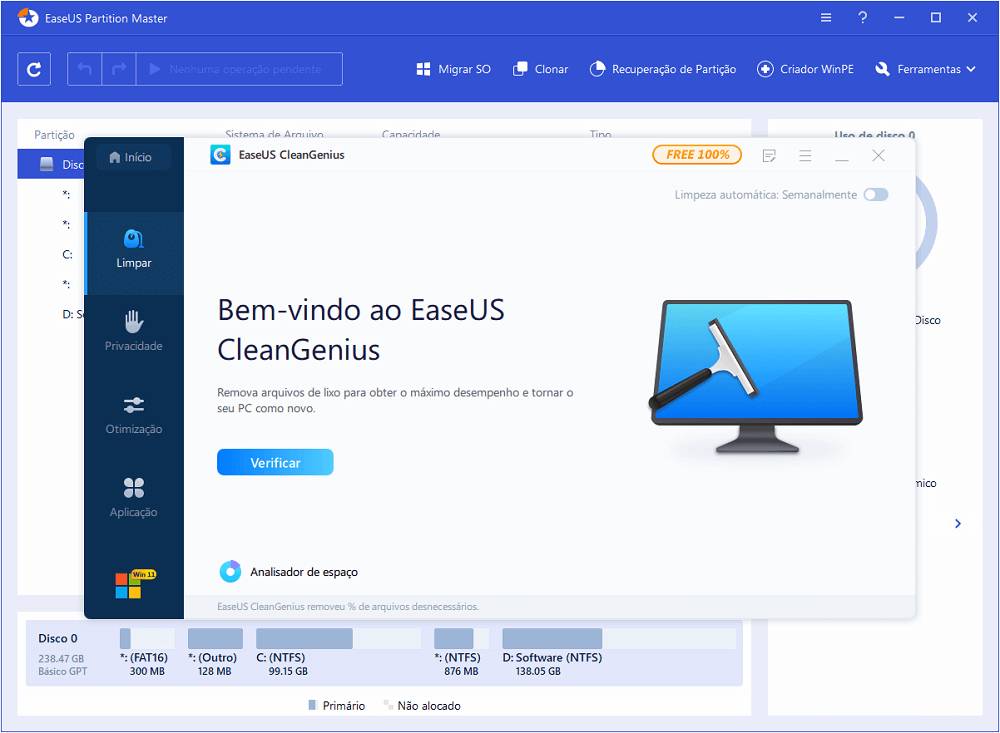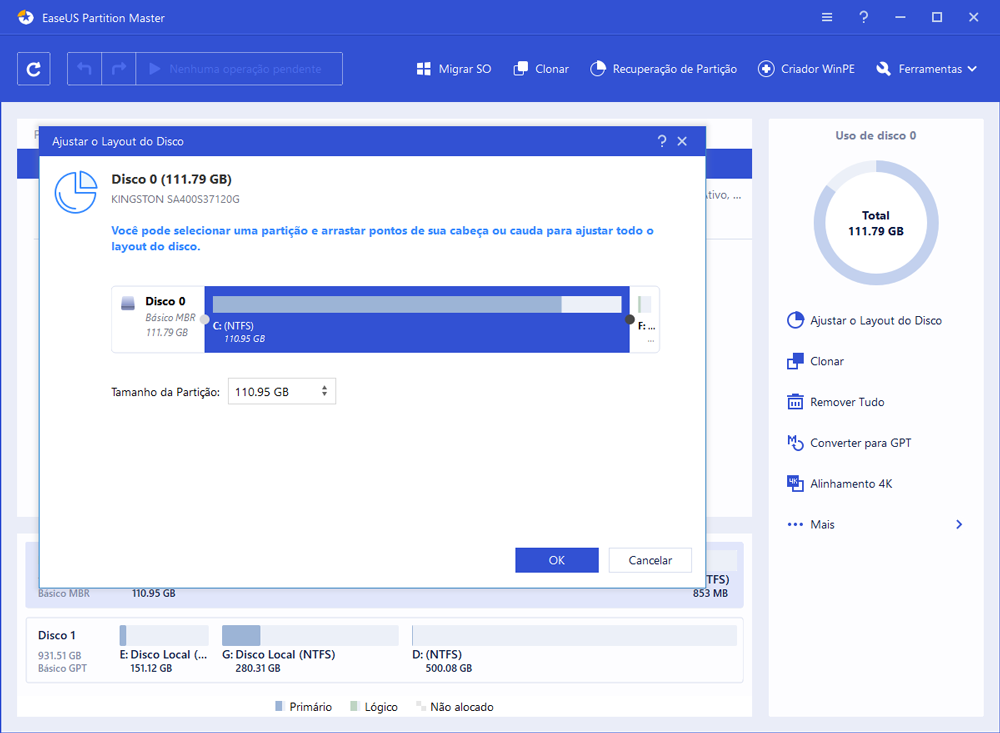Redimensionar/Mover
EaseUS Partition Master ajuda a redimensionar/mover partições para fazer pleno uso do espaço em disco, especialmente estender a unidade do sistema (unidade C) para resolver o problema do baixo espaço em disco.
Siga as etapas abaixo para redimensionar/mover a partição:
- 1 Clique com o botão direito do mouse na partição e selecione Redimensionar/mover.
- 2 Em um mapa de disco, o tamanho atual da partição é exibido na parte superior da caixa de diálogo.
- 3 Redimensione a partição do lado esquerdo ou direito para um novo tamanho desejado.
- 4 E clique em OK.
- Para tornar uma partição menor, a partição deve conter espaço não utilizado. Para estender uma partição, deve haver espaço livre adjacente a ela.
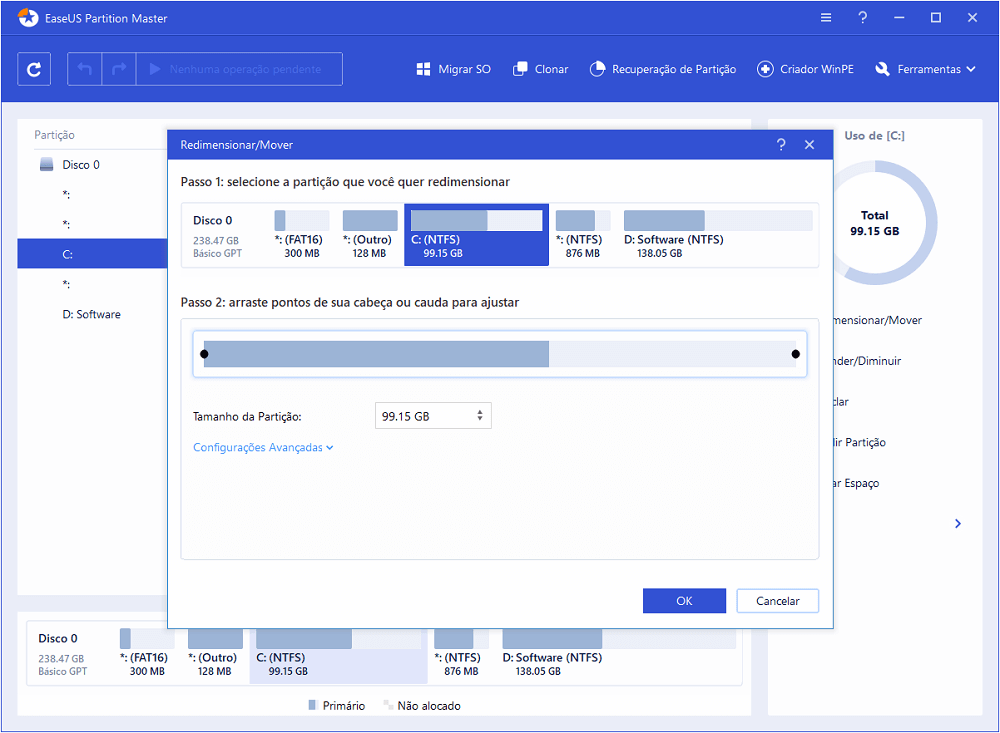
Migrar SO
Clone o disco/partição do sistema para SSD ou HDD e transfira o sistema Windows de um disco rígido para outro sem reinstalação.
Siga as etapas abaixo para migrar OS:
- 1Clique na opção Migrar SO para entrar no assistente.
- 2Selecione um disco rígido de destino ao qual você transfere o sistema operacional para.
- 3Edite a partição de destino.
- 4Clique em OK para completar.
- A migração do SO não está incluída no EaseUS Partition Master Free.
- Este recurso funciona apenas no Windows, em vez de WinPE.
- Partições parciais podem ser excluídas para garantir que haja espaço suficiente para migrar o sistema.
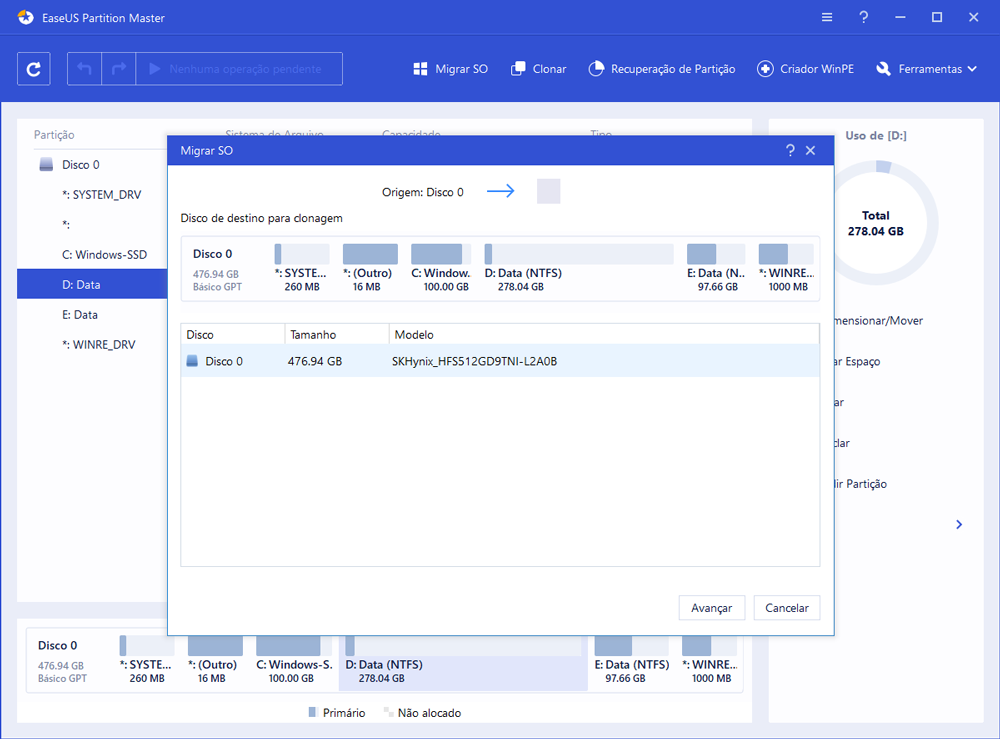
Clonar partição
Clonar uma única partição para espaço não alocado ou partição existente, muitas vezes é usado para fazer backup de dados por motivos de segurança ou para atualização e substituição do disco.
Siga as etapas abaixo para copiar a partição:
- 1Clique com o botão direito na partição e selecione Clonar.
- 2Selecione um destino.
- 3Edite a partição de destino.
- 4Clique em Concluir para terminar.
- Não copie partições que contenham sistema operacional em discos GPT.
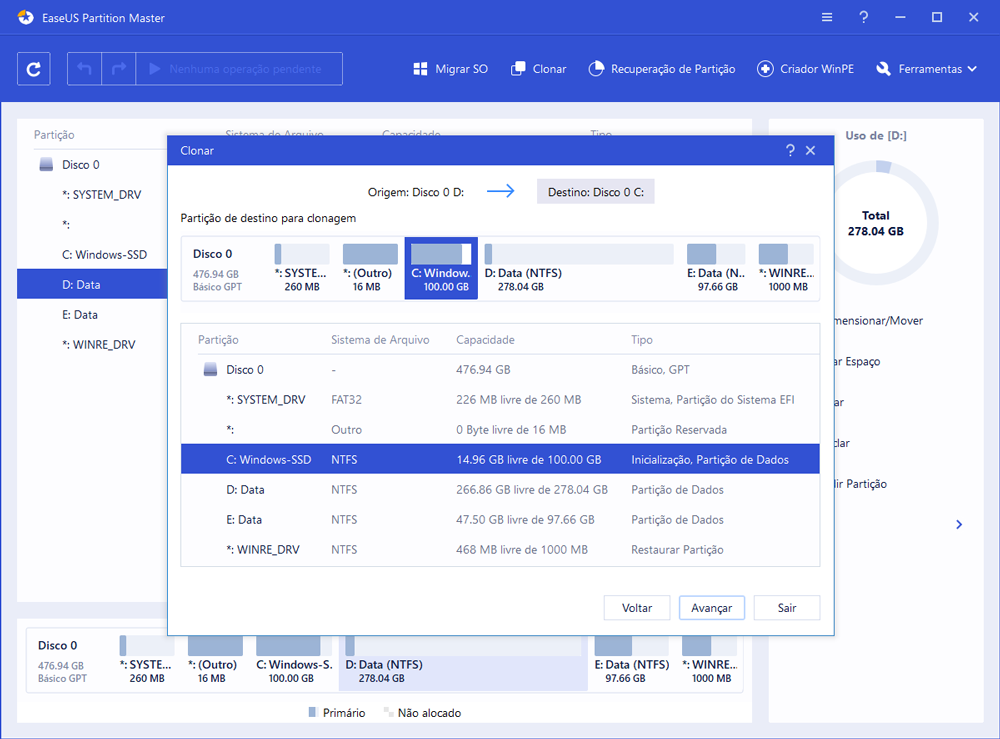
Alinhamento de 4K
Para que o SSD seja executado no melhor estado, o EaseUS Partition Master pode alinhar corretamente todos os setores 4K em seu SSD e maximizar o desempenho do SSD.
Siga as etapas abaixo para alinhar a partição:
- 1Clique no Alinhamento de 4K.
- 2Selecione o disco rígido que deseja alinhar da lista.
- 3Clique em Avançar para alinhar.
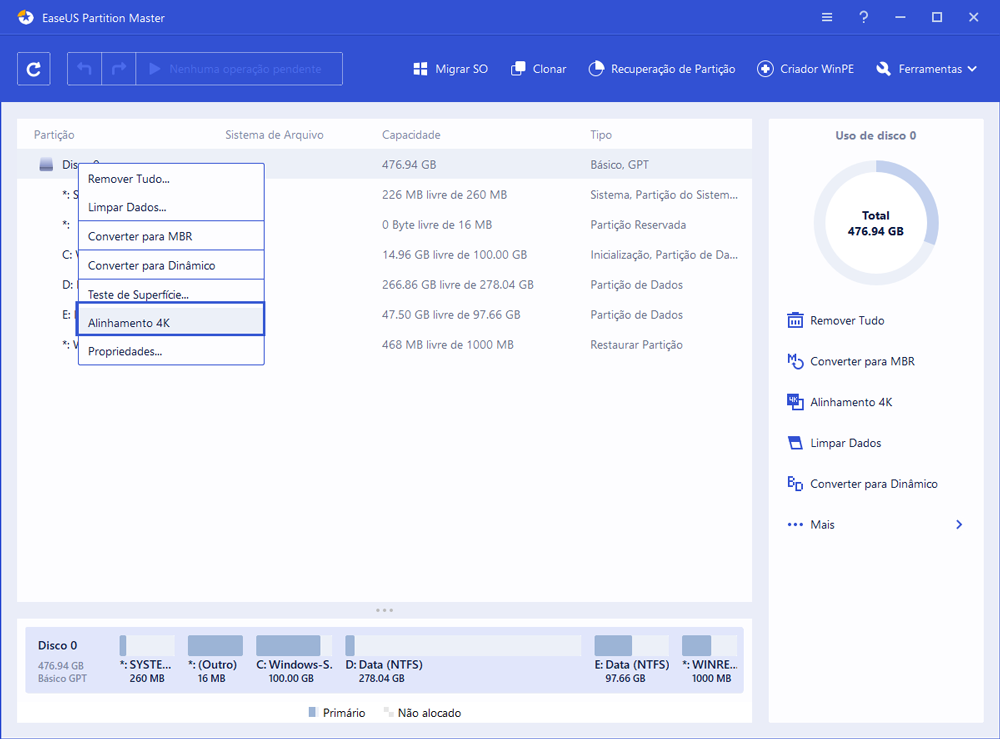
Limpeza e otimização
Limpe arquivos indesejados, arquivos grandes ou libere espaço em disco para atualizar o Windows e melhorar o desempenho do disco. Faça o seu PC e servidor funcionar mais rápido.
Para limpar arquivos grandes:
- 1Clique em Otimização do Sistema.
- 2Selecione Limpar.
- 3Clique em Verificar.
- 4Selecione arquivos grandes inúteis e clique em Limpar.